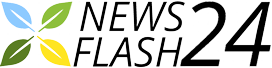Justin Duino
Hai ricevuto un Apple AirTag e non sei abbastanza sicuro di come configurarlo? Non è un problema! Associare un AirTag al tuo iPhone o iPad è semplice come collegare un nuovo paio di AirPod al tuo account Apple. Ecco cosa devi sapere.
L'AirTag si collega al tuo iPhone o iPad tramite Bluetooth LE e al chip U1 (Ultra Wideband) personalizzato di Apple. La connessione sicura ti consente di trovare il tracker se l'elemento a cui è collegato scompare.
RELAZIONATO: Acquista un AirTag, non un Tile Tracker (a meno che tu non utilizzi Android)
Inizia estraendo l'AirTag dalla confezione e rimuovendo la plastica protettiva. Quando l'ultimo pezzo di plastica viene rimosso, l'AirTag riprodurrà un breve suono.
Quindi, posiziona l'AirTag a pochi centimetri dal tuo iPhone o iPad sbloccato con iOS 14.5, iPadOS 14.5 o versioni successive. Il tuo telefono o tablet dovrebbe rilevare automaticamente il tracker Bluetooth. Quando viene visualizzato il messaggio pop-up sul dispositivo, toccare il pulsante "Connetti".
Se la finestra di dialogo sullo schermo non viene visualizzata dopo diversi secondi, blocca l'iPhone o l'iPad, sbloccalo di nuovo e avvicina l'AirTag al pulsante laterale / di accensione.
Ora puoi assegnare all'AirTag un nome in base a ciò che intendi monitorare con l'accessorio. Se non ti piace uno dei nomi predefiniti, puoi scegliere l'opzione "Nome personalizzato".
Selezionare il pulsante "Continua" per procedere.
Il messaggio pop-up mostrerà l'indirizzo e-mail e il numero di telefono associati al tuo ID Apple. Questi saranno legati al tuo AirTag se si perde e qualcuno ha cercato di identificare il suo proprietario.
Tocca "Continua" per completare la registrazione dell'AirTag sul tuo ID Apple.
Il tuo AirTag terminerà ora la configurazione. Dagli un minuto o due per concludere.
L'AirTag è ora accoppiato al tuo iPhone o iPad e aggiunto a Trova la mia rete. Il nuovo messaggio spiega brevemente diversi modi per trovare l'accessorio in caso di smarrimento. Tocca "Visualizza in Trova la mia app" per vedere l'AirTag in azione.
In alternativa, è possibile selezionare il collegamento "Fine" per uscire dal processo di configurazione completato.
Nell'app Dov'è, vedrai una mappa in tempo reale della posizione dell'AirTag (se si trova nel raggio d'azione del Bluetooth di un iPhone, iPad o Mac), un pulsante per riprodurre l'audio dall'altoparlante del tracker e un'opzione "Trova" per individuare con precisione l'accessorio se il tuo iPhone ha un chip U1 (iPhone 11 e successivi).
Inoltre, puoi contrassegnare l'AirTag come perso, rinominare l'elemento e rimuovere il tracker Bluetooth dal tuo ID Apple e da Trova la mia rete.
In futuro, potrai tornare a questa pagina aprendo l'app "Trova il mio" sul tuo iPhone o iPad. In alternativa, se non riesci a trovarlo sul tuo telefono o tablet, utilizza Spotlight Search per individuare rapidamente l'app.